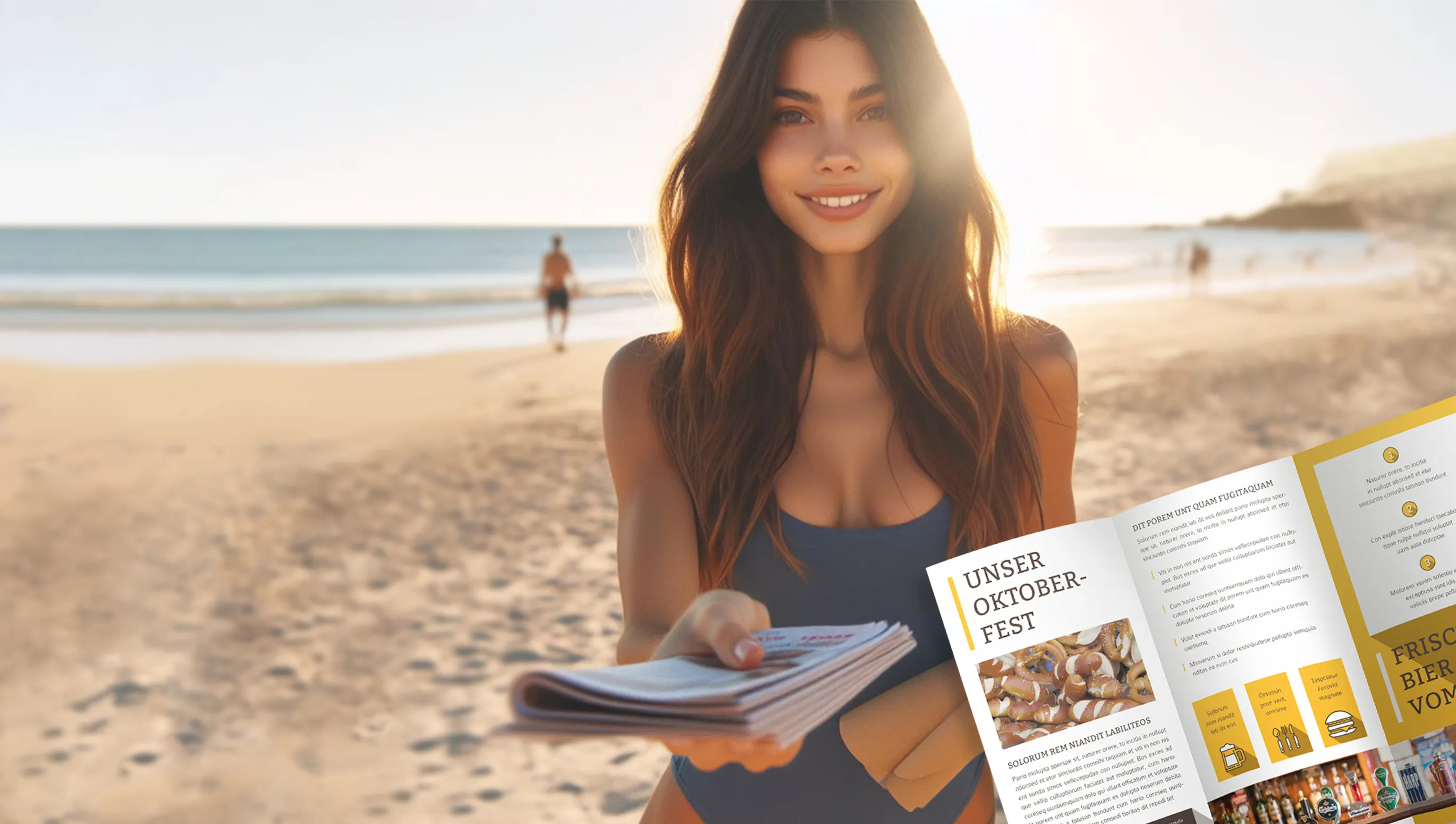今日は、検索エンジンで頻繁に検索されるチラシのWordテンプレートについて取り上げます。 ワードでのチラシテンプレートの作成と使用の利点を学びます。 これらのテンプレートは、広告物を迅速かつ効率的に作成するための効果的なツールになる可能性があります。 予め作成されたテンプレートの使用が、チラシ作成にかかる時間を短縮し、外観を向上させるのにどう寄与するのか? この問いについて詳しく見ていきます。

Wordチラシテンプレート:なぜこの検索クエリが人気なのでしょうか?
「ワードのチラシテンプレート」という検索クエリは、プロのチラシを作成したいユーザーによって積極的に検索されます。 このクエリは、迅速かつ効率的に情報を提供し、魅力的なチラシを作成したいというニーズから生じています。 ワードのテンプレートで作成されるチラシは、広告代理店に頼むかわりに簡単かつ低コストで自ら作成する方法です。 次のような目的によく使用されます:
- 事業主:製品やサービスを宣伝し、新しい顧客を獲得し売り上げを増やしたいと考えている人たち。
- 中小企業:地元のイベント、宣伝活動、特別オファーを企画し、地域の潜在顧客の興味を引きたいと考えている人たち。
- マーケティングプロフェッショナル:製品やサービスを広めるための広告物やマーケティングキャンペーンの作成に効果的なツールを探している人たち。
- 学生:プレゼンテーションを作成したり、学校内外のイベントを宣伝したり、観客の注目を引くか情報を効果的に提示するためにチラシテンプレートを利用する人たち。
Wordプログラムのチラシのテンプレートを作成する利点
グラフィックデザインを学んだときに学んだ貴重な教訓はあり:パズルに完璧な答えはなく、創造性は再生可能な資源です。
ビズ・ストーン
Wordのチラシテンプレートを使うことには利点があります。 以下にいくつか挙げてみます:
- 簡単な編集とカスタマイズ:Wordはチラシテンプレートを編集するための簡単で直感的なインターフェースを提供しています。 テキスト、画像、その他の要素を簡単に変更して、チラシを自分のニーズに合わせることができます。
- 時間の節約:Wordの事前設定されたツールと機能を使うと、チラシを作成する作業に時間を節約することができます。 最初から作り直す必要はなく、適切なテンプレートを選んで必要な変更を加えるだけです。
- アクセシビリティ:Wordは最も広く使われているテキストエディタの1つであり、多くのユーザにとってアクセスしやすいです。 余分なソフトウェアをインストールすることなく、コンピュータで直接チラシのテンプレートを作成して編集できます。
- デザインの柔軟性:Wordでは、さまざまなデザイン要素(フォント、色、テキストレイアウトなど)を自由に組み合わせることができます。 これにより、企業の個々のニーズやスタイルに合ったユニークで目を引くチラシを作成することができます。
- 共同作業:Wordを使用すると、プロジェクトを共同で作業することができます。 テンプレートを同僚や顧客と簡単に共有できるため、一緒にチラシを作成して編集することが簡単です。
これらの利点により、Wordはチラシのデザインに最適な選択肢になります。 快適さ、アクセシビリティ、質の高いデザインを作成する能力を提供し、時間やリソースを浪費することなくすでにPCにWordがインストールされている多くの人々に利用されています。
広告用チラシのデザイン方法
テーマと目標の設定
チラシを作成する前に、伝えたい目標とメッセージを設定する必要があります。 たとえば、イベントを公表する場合は、テーマ、日付、時間、場所を示します。 製品やサービスの宣伝を行う場合は、主要な利点や行動を促すメッセージを強調します。
デザインの構築
ターゲットオーディエンスと目標を考慮して、チラシのサイズと構造を決定します。 情報を論理的に配置し、見出し、副見出し、本文、画像用に明確なセクションを使用します。 テキストとグラフィックのバランスが取れており、魅力的で情報量の多いレイアウトを作成するように注意します。
カラースキームの選択
色はチラシの認識や観客の感情的反応に大きな影響を与えることができます。 ブランドや広告のテーマに合った色を選択します。 たとえば、暖かく明るい色は注目を引き、肯定的な印象を与える一方で、控えめな色はより真剣なテーマに適しています。
フォントの選択
フライヤーのすべてのテキスト要素には、読みやすいフォントを使用してください。見出しやサブタイトルには目を引く主要なフォントを選択し、本文には補足的なフォントを選択してください。フォントが読みやすく一般的なデザインスタイルに合っていることを確認してください。
キーエレメントの挿入
フライヤーには、企業のロゴ、連絡先情報、提供内容の簡単な説明、さらに行動を促す要素など、すべて必要な要素を挿入してください。これらの要素を、ターゲットオーディエンスが明確に認識できるように配置してください。
チェックと校正
フライヤーを印刷する前に、誤りやタイプミスを注意深くチェックしてください。要素の正しい配置、テキストや画像のインデントや配置を確認してください。また、色がブランドパレットや一般的な視覚スタイルと一致しているか確認してください。
これらのステップに従うことで、Wordで広告用フライヤーを効果的かつ魅力的に作成できます。

フライヤーテンプレートを作成および編集する別の方法
My background was in graphic design, but when I was doing it, it was all hand-drawn stuff, not computers.
Jeffrey Dean Morgan
多くの人にとって、Wordでフライヤーテンプレートを編集することは問題かもしれません。私はInDesignで編集する方法をお教えします。これは私にとって簡単で便利です。なぜなら、Adobe InDesignはレイアウトに特化したプログラムだからです。TutKit.comでは、すべてのテンプレートが複数のファイル形式で提供されるため、自分に適した編集方法を選択できます。これは大きな利点であり、テンプレートの作業を簡素化します。
ダウンロードしたファイルを開くと、InDesignフォルダーに移動し、プログラムを起動します。プログラムを起動すると、画像リンクの更新を求めるウィンドウが表示されます。次へボタンをクリックして続行します。

次に、フォント設定ウィンドウが表示されます。スキップして独自のフォントを使用するか、提案されたリストからフォントをダウンロードしてインストールするか選択します。通常、6つのフォントオプションのうち1つが自動的に選択されます。フォントのダウンロードをお勧めします。これらは通常、Google Fontsから無料で提供されます。
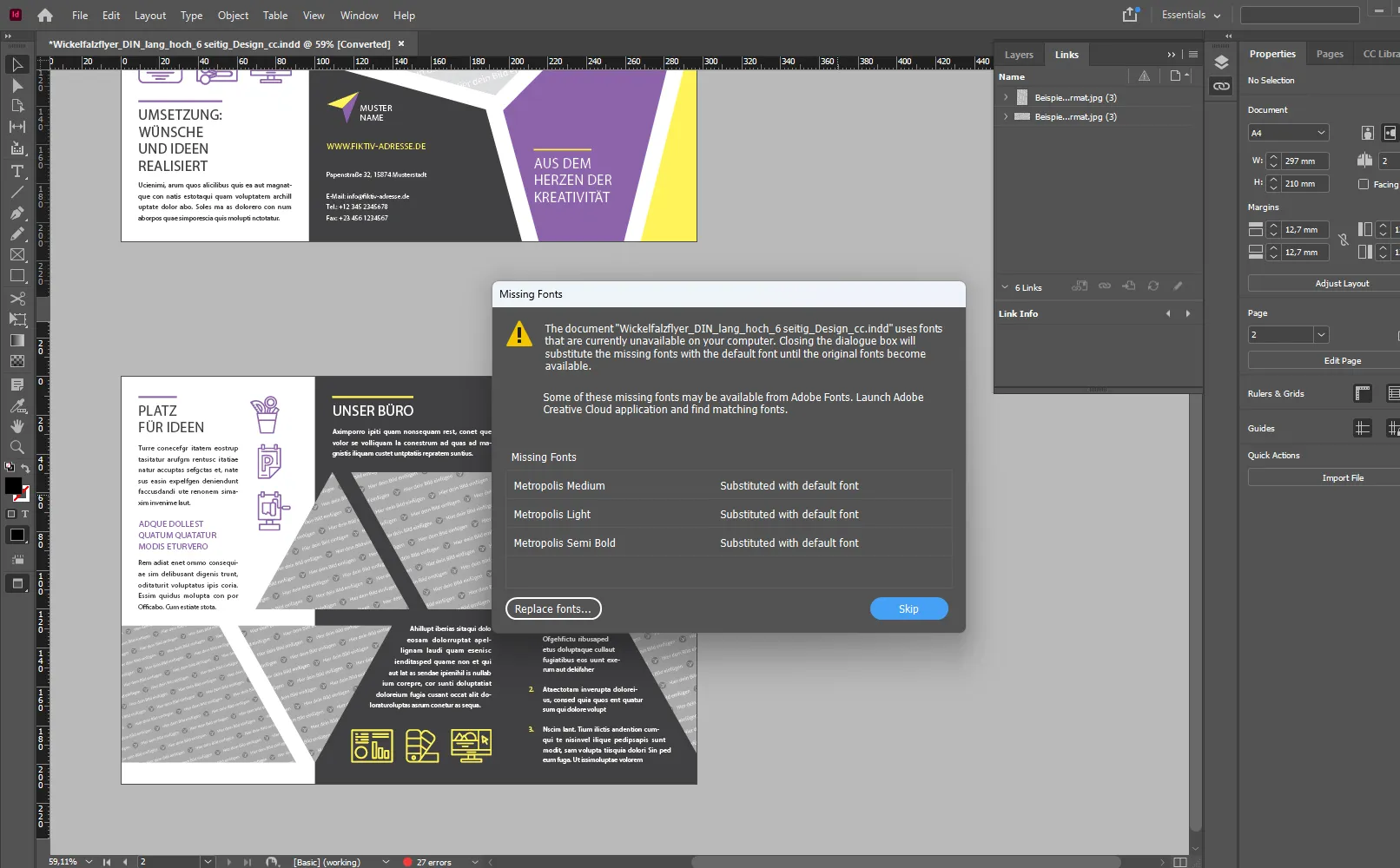
これらの設定を完了すると、2ページからなるフライヤーテンプレートが表示されます。
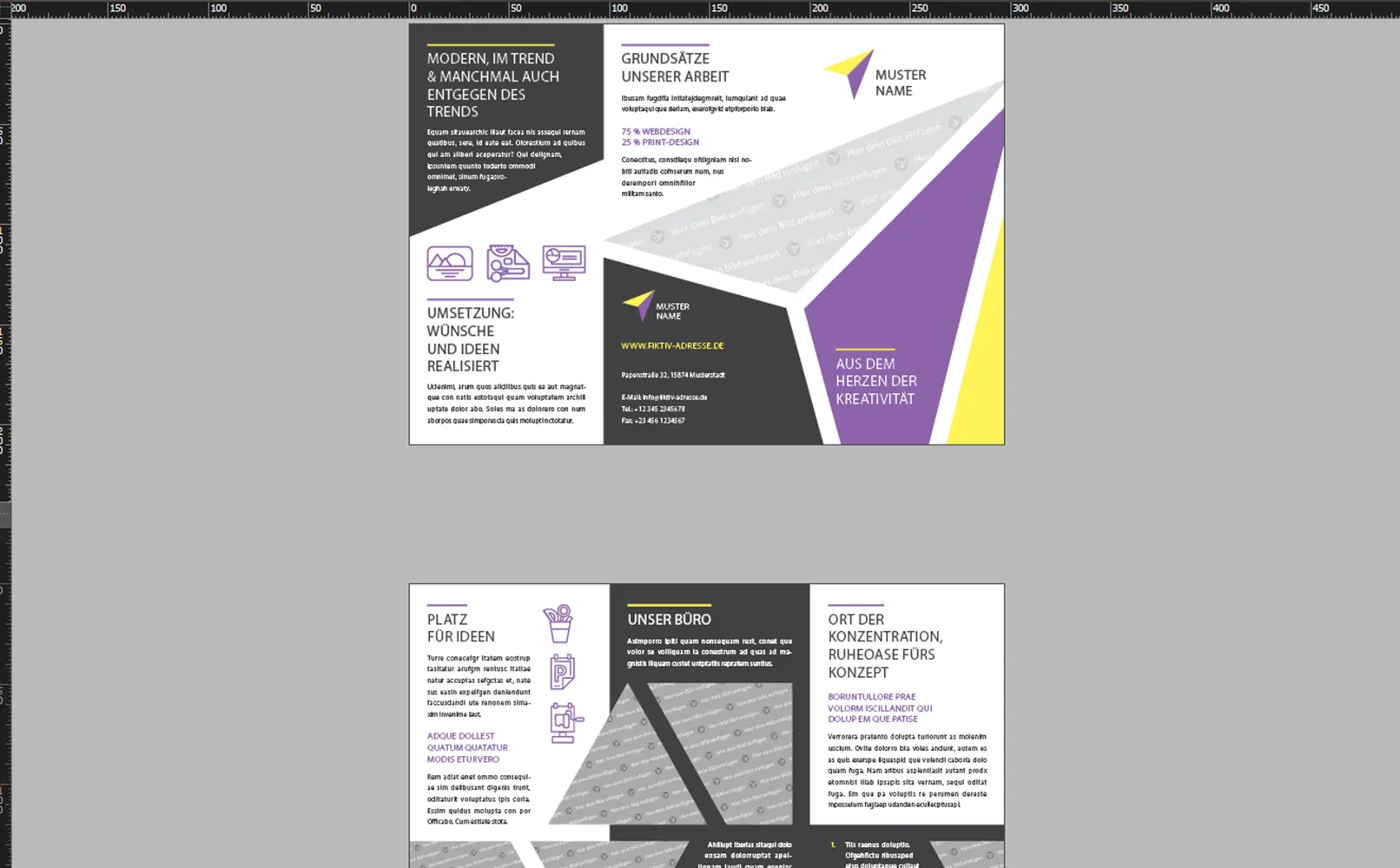
最初のステップは、テキストの変更、フォントの調整、必要に応じてサイズの調整を行うことです。デザイナーたちの綿密な作業のおかげで、要素の再配置について心配する必要はありません。
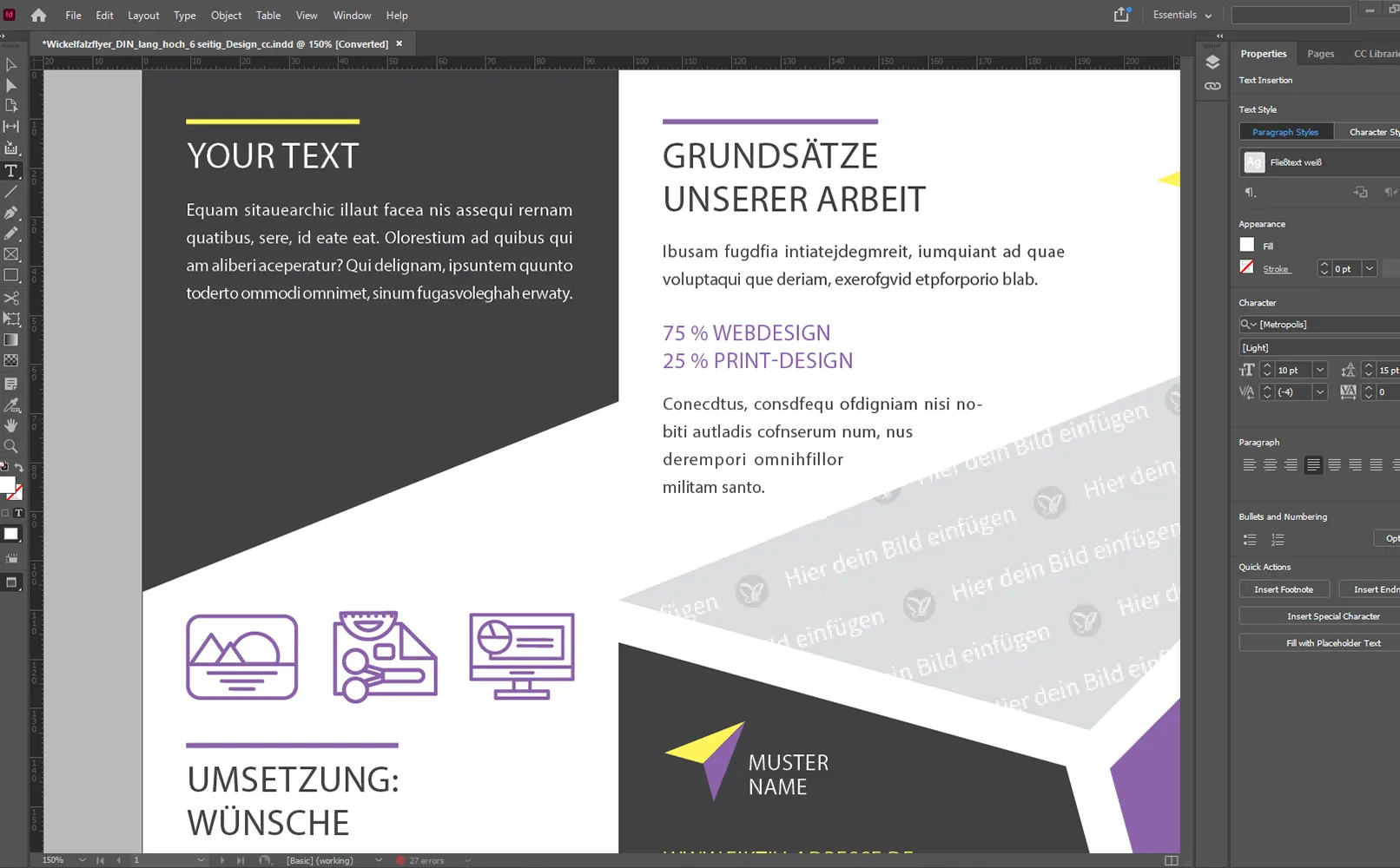
また、企業のアイデンティティに合った色に変更し、一貫性のある企業スタイルを作り上げ、ブランドの再認識度を高める予定です。
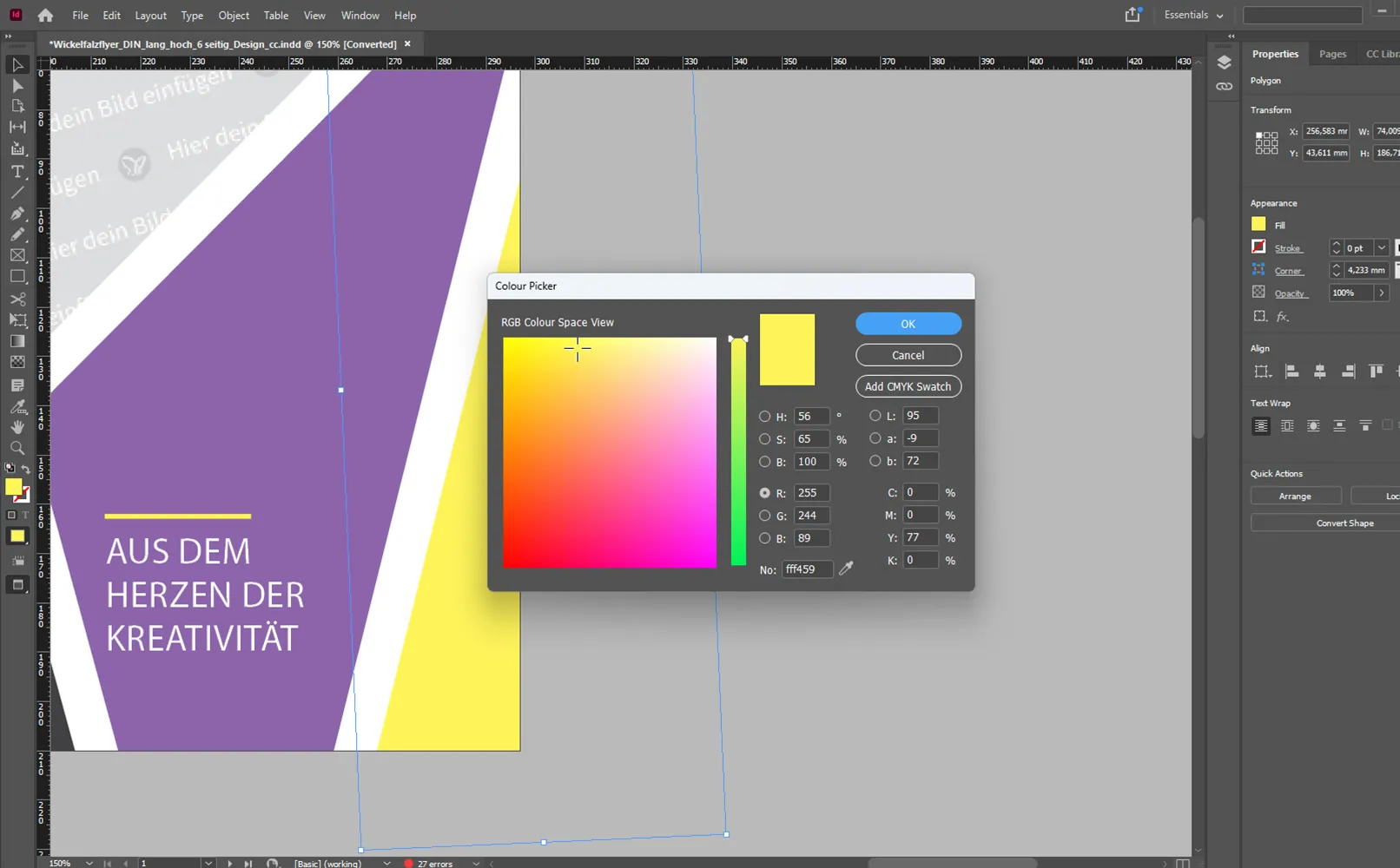
背景にロゴを重ね、調和の取れた一貫したイメージを作り上げるために、色を調整します。
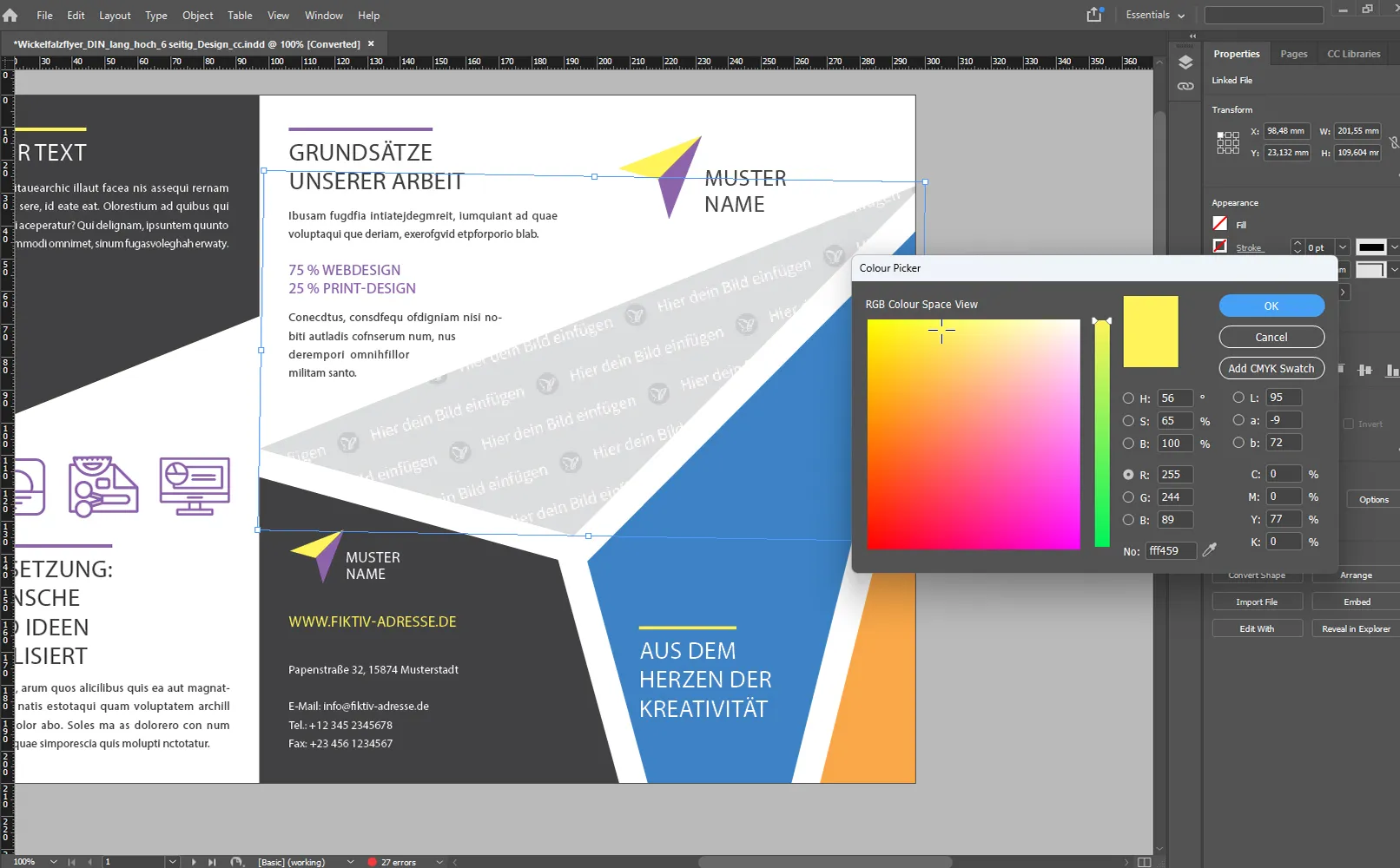
色を変更した後、オブジェクト内の画像を削除する必要があります。赤い枠が表示される場合は、「削除」ボタンをクリックします。
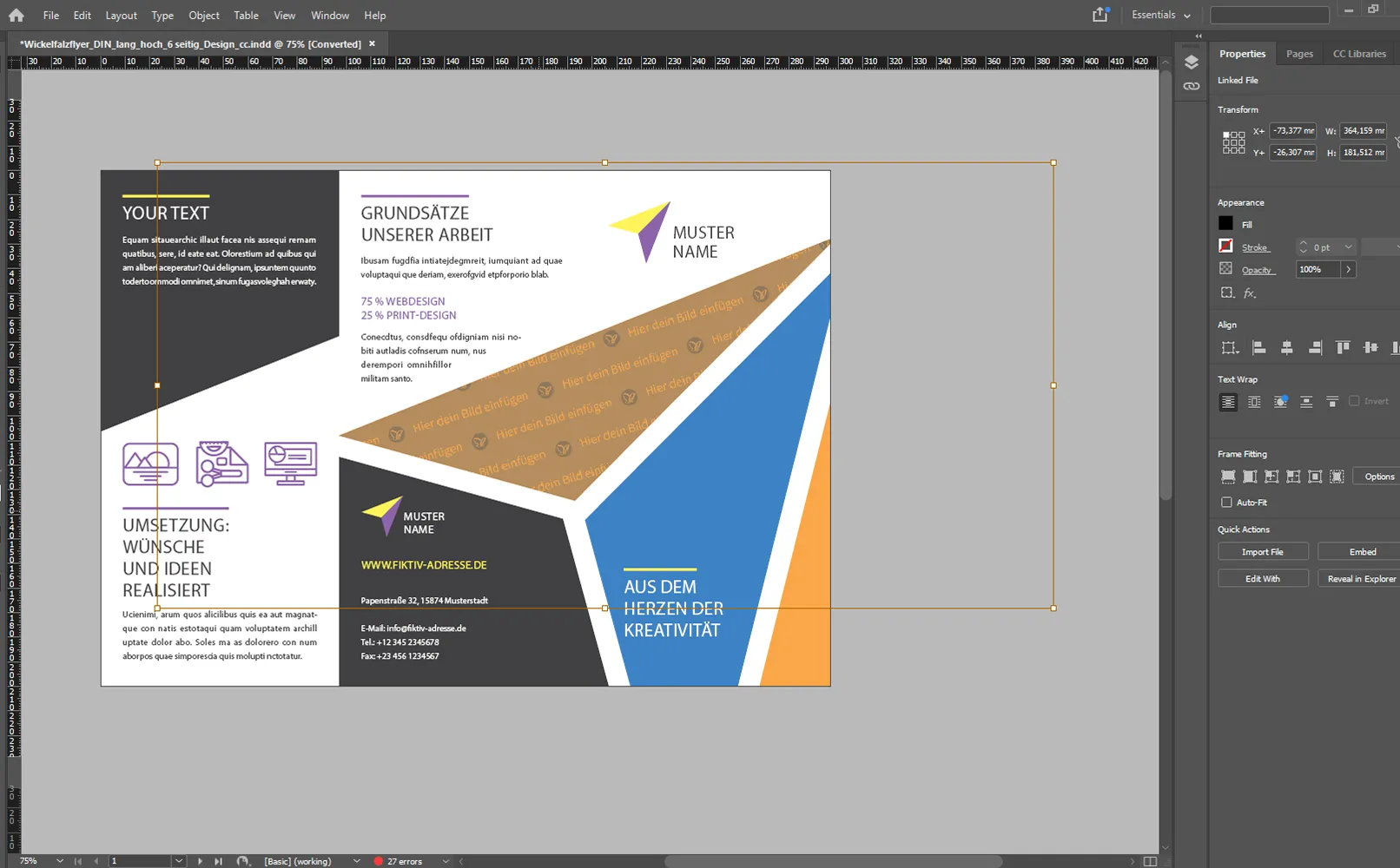
テンプレートの2番目のページでも、1番目のページで行ったのと同じアクションを実行してください:必要に応じて、テキストや色を置き換えます。また、フライヤーのテーマに合った画像に灰色のプレースホルダ画像を置き換えます。
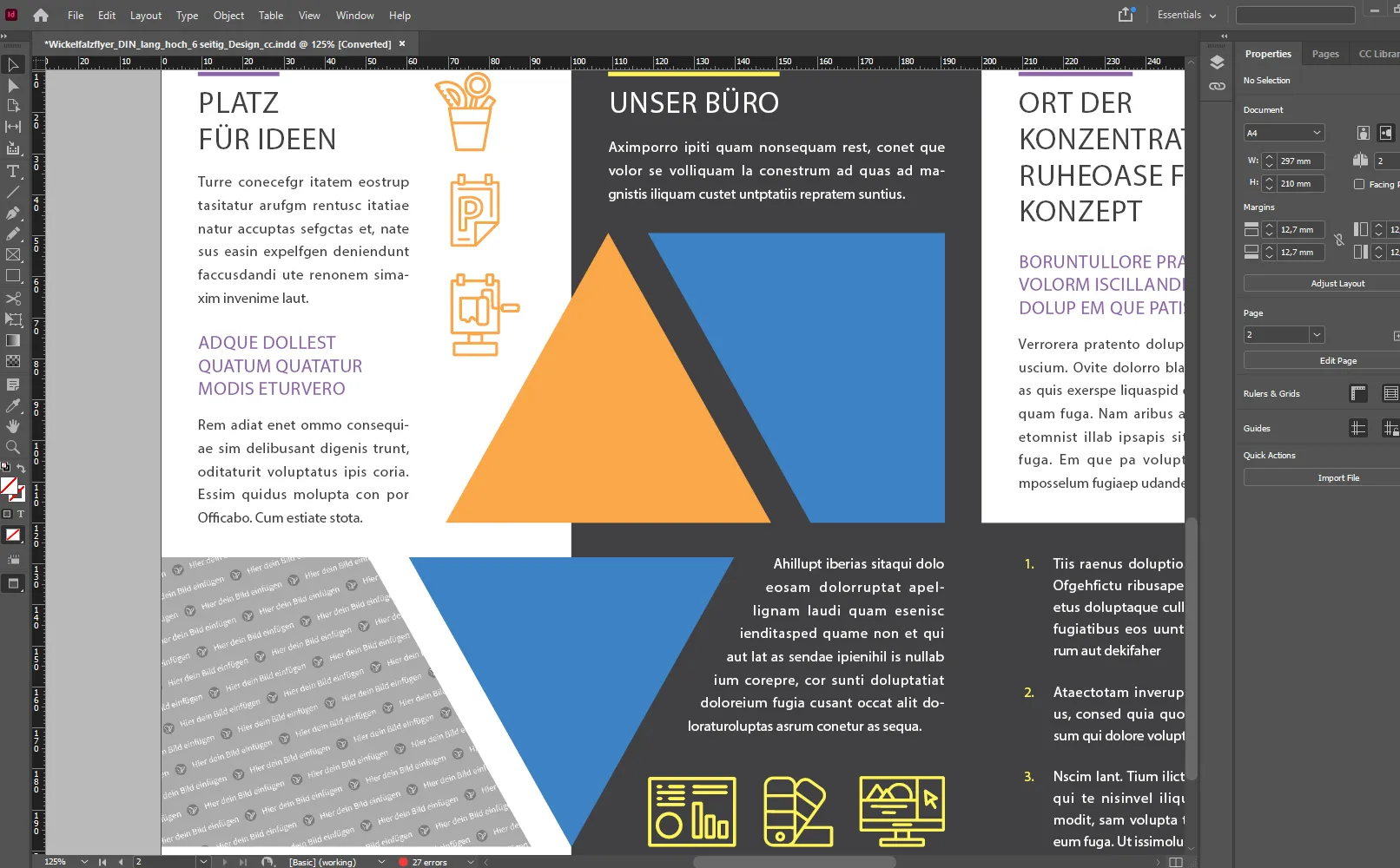
完成したテンプレートの基本的な要素を編集しました。これらはフライヤーの作成に使用できます。ファイルで書き出しオプションを選択し、この場合はPDF形式を選択します。
フライヤーテンプレートの編集のヒント
適切なカラースキームの選択
- 目的と対象者を考える:フライヤーの色を選択する際には、対象観客とメッセージの種類を考慮する必要があります。たとえば、明るく鮮やかな色は子供向けのイベントに適しており、ビジネスイベントには比較的落ち着いた専門的な色が適しています。
- コントラストに注意:テキストや画像が背景から十分に目立つように注意してください。コントラストのある色を使用して、明確で鮮明な視覚効果を実現します。
- 色の数を制限する:デザインを多数の色で過負荷にしないように注意してください。色のパレットを限定して、メッセージを明確に伝えるようにします。
フォントの効果的な使用
- 適切なフォントの選択:テキストには読みやすく専門的なフォントを使用してください。見出しにはより創造的で表現豊かなフォントを選択できますが、読みやすさに気をつけてください。
- 一貫したスタイルに注意:フライヤー全体で2つ以上のフォントを使用しないようにします。これにより、一貫したスタイルが保たれ、ドキュメントがよりプロフェッショナルに見えるようになります。
- フォントサイズに注意:フォントが遠くからでも読みやすく、デザインを圧迫しないように十分に大きいことを確認してください。
テキストと画像のバランス
- 配置のバランス:テキストと画像が過度に濃密にならず、バランスが取れるように配置してください。
- 細部への愛情:配置、字下げ、行間などの詳細に注意してください。これにより、フライヤーが整然としたプロフェッショナルな外観になります。
- 読みやすさを確認:最終的な編集前に、すべてのテキストが容易に読み取れることを確認してください。情報が理解しやすいことを確認するために、誰かに遠くからフライヤーを見せてもらうと良いです。
これらのヒントは、Wordやその他のプログラムで素敵で魅力的なフライヤーを作成するのに役立ちます。
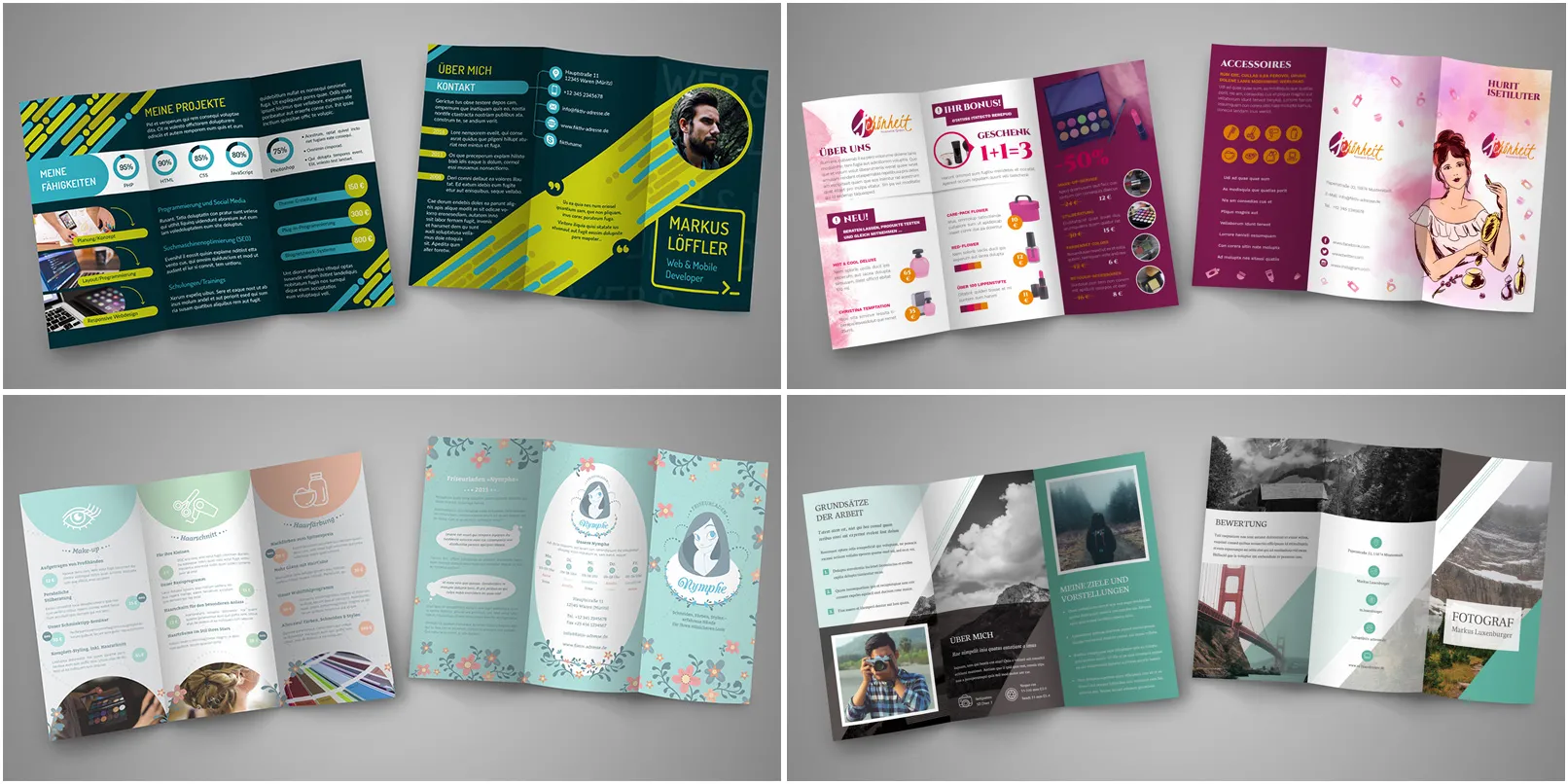
TutKit.comのフライヤーテンプレートの利点
TutKit.comのフライヤーテンプレートには、以下の重要な利点があります:
- 多様なスタイルとデザイン: TutKit.comでは、異なるスタイルとデザインの幅広いテンプレートが提供されています。そのため、イベントの目的や雰囲気に応じて適切なテンプレートを選択できます。
- 簡単な編集: TutKit.comのテンプレートは、経験豊富なデザイナーによって簡単に編集できるように作成されています。そのため、初心者でもテキスト、画像、その他の要素を素早く簡単に自分のニーズに合わせて調整できます。
- 初心者向けのビデオチュートリアル: TutKit.comでは、ビデオチュートリアルが提供されており、初心者でもテンプレート編集をマスターできます。これは、デザイン初心者やプロフェッショナルなフライヤーを作成したい人々にとって貴重なリソースです。
- 経験豊富なデザイナー向けのサポート: TutKit.comプラットフォームでは、高品質で効果的なテンプレートの作成を支援するためのサポートが提供されています。これにより、提供されるすべてのテンプレートが高品質かつプロフェッショナルなデザインであることが保証されます。
TutKit.comのフライヤーテンプレートを使用することで、最小限の努力でスタイリッシュで魅力的なフライヤーを作成できます。